
什么事都不想自己动作做?华为nova5pro让你靠一张嘴走天下!
2019-8-9 17:27
智能手机发展到今天,手机上的功能也是越来越多,而目前比较流行的是语音助手功能,此功能流行起来后,我们就可以靠一张嘴走天下了。因为只要开启手机的语音助手,说出你想要的操作,手机就可以帮你搞定,不用自己动手就能做事,每个懒癌小伙伴们都一定会喜欢的。

而华为nova5pro也拥有语音助手功能,不管你是想导航去某处,还是发微信给某人,在或者是定会议提醒,只要一句话,你不用动手,它就能帮你搞定。

但是想让语音助手帮你做事的前提是,你要唤醒它,那么怎么设置华为nova5pro语音唤醒语音助手呢?下面就跟着小编一起来学习一下吧。
第一步,在华为nova5pro手机的屏幕上,找到手机的【设置】选项,并点击打开。

第二步,进入到手机的设置界面后,在界面中找到【智能辅助】选项,并点击进入。

第三步,进入到手机的智能辅助界面后,在界面中找到【语音控制】选项,并点击打开。

第四步,进入到手机的语音控制界面后,在界面中找到【语音唤醒】选项,并点击进入。

第五步,进入到手机的语音唤醒设置界面后,在界面中找到【语音唤醒】选项,并将此选项右侧的功能开关滑动打开即可。

第六步,最后根据手机界面上的提示,按照提示以此说出“小艺小艺”,直到语音助手的唤醒词录入成功即可。
华为nova5pro的语音助手语音唤醒功能设置成功后,以后我们再需要使用它时,就可以直接对着手机说出“小艺小艺”来唤醒它了,唤醒它以后我们就可以说出命令词,让它帮我们做事了。

语音助手这一功能,对于那些当下无法使用双手操控手机,或者是当下懒得用双手操作手机,却又需要让手机实现各种功能时,语音助手就可以帮我们做事情了,你只需要动嘴说出你想要它帮你的干的事情就可以了,比如定闹铃、查天气、发微信等一系列的操作,它都能帮你轻松搞定。



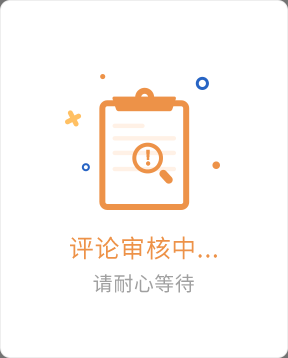
取消
©2023 天极网旗下网站